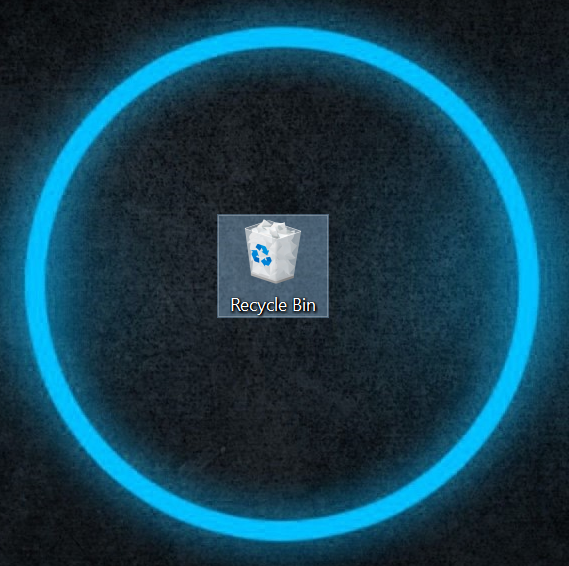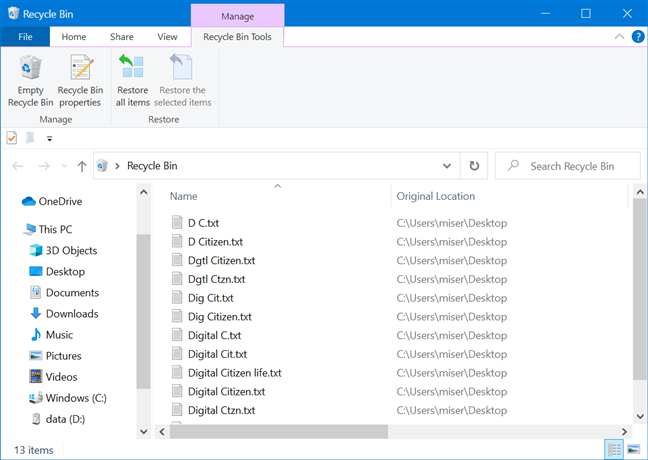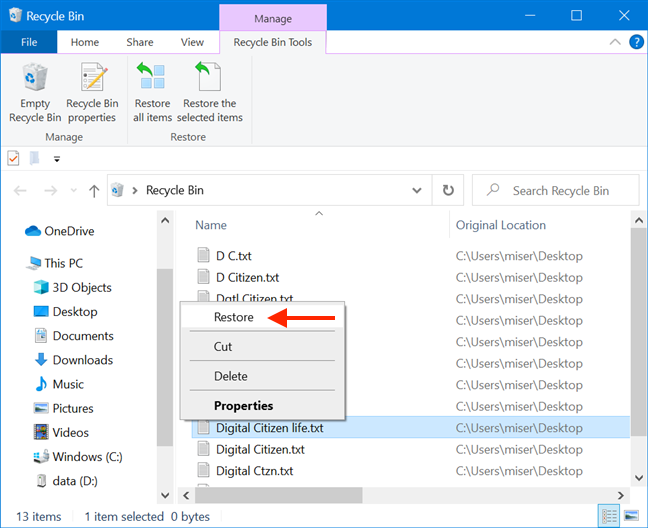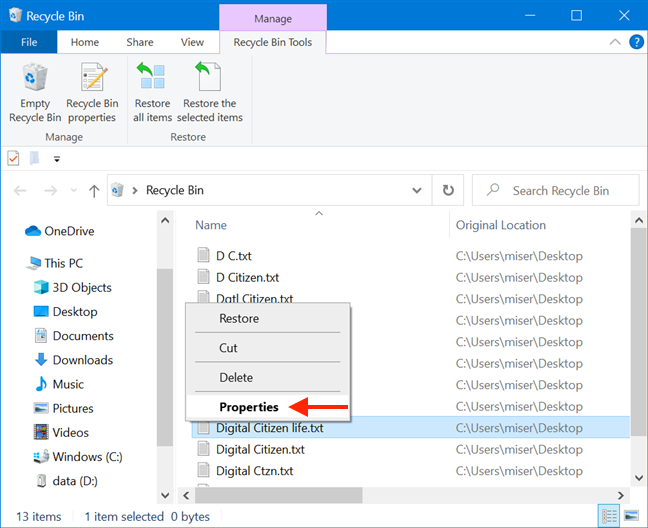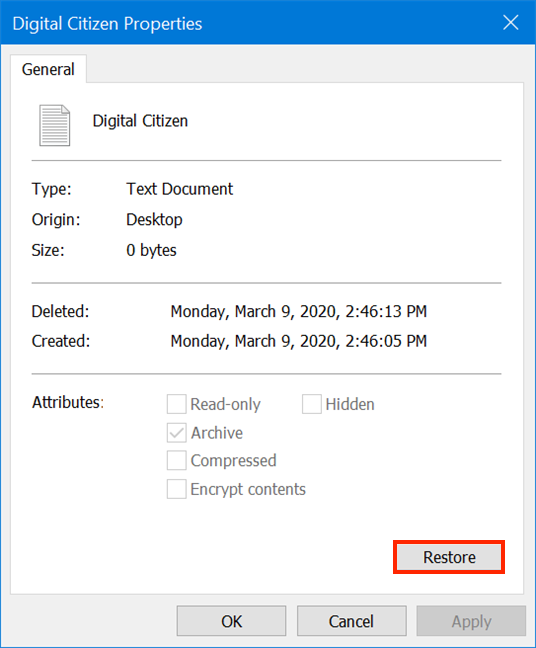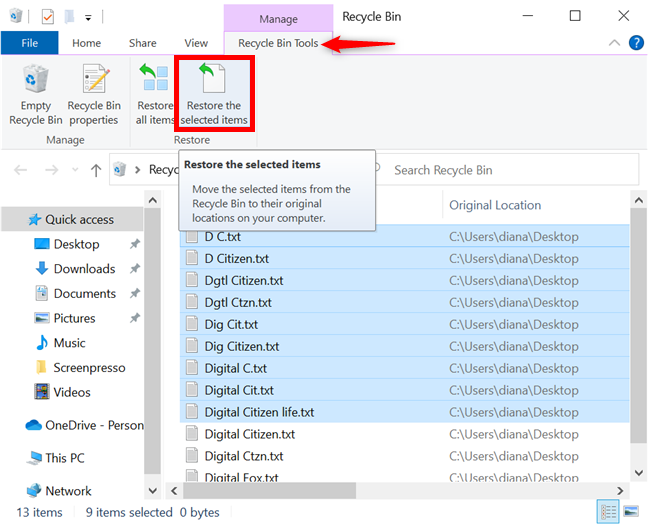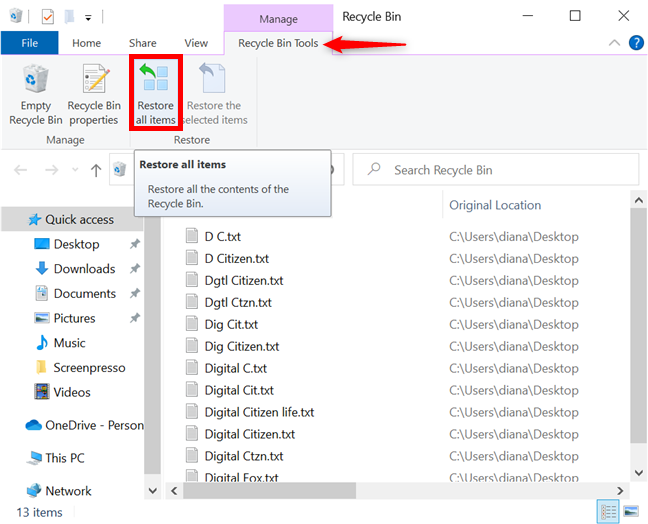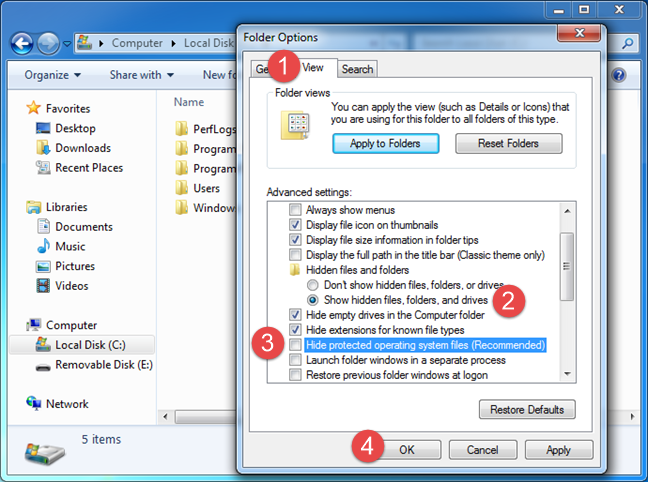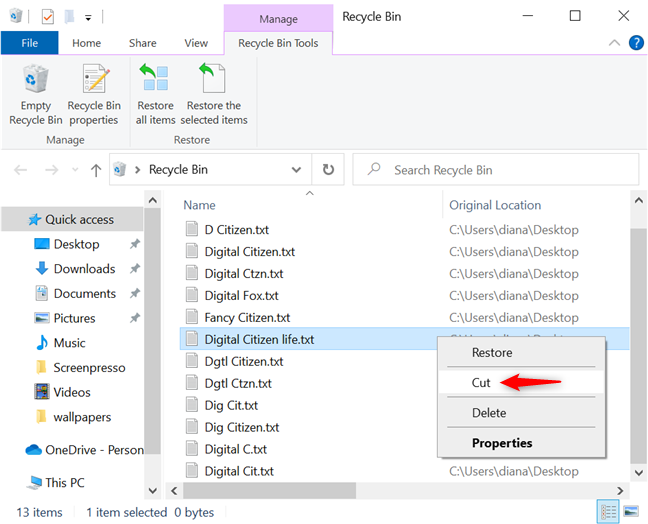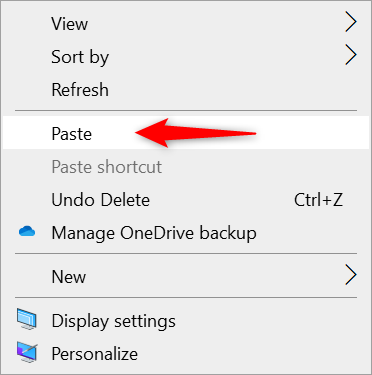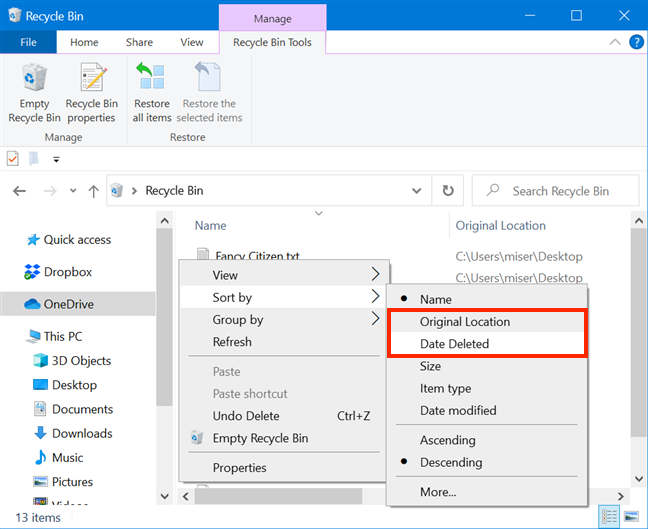En Windows 10, es fácil recuperar archivos eliminados de la Papelera de reciclaje y restaurarlos a su ubicación original. Si eliminó algo deliberada o accidentalmente de su PC y lo necesita más tarde, hay cinco formas de recuperar archivos eliminados de la Papelera de reciclaje en Windows 10. Este tutorial ilustra todo lo que necesita para acceder, encontrar y recuperar archivos y carpetas eliminados de la Papelera de reciclaje en su computadora o dispositivo con Windows 10:
Contenido
- Lo primero es lo primero: acceda a los archivos eliminados usando la Papelera de reciclaje en Windows 10
- 1. Cómo recuperar archivos borrados de la Papelera de reciclaje usando su menú contextual en Windows 10
- 2. Cómo recuperar archivos borrados de la Papelera de reciclaje usando Propiedades en Windows 10
- 3. Cómo recuperar archivos borrados usando las herramientas de la papelera de reciclaje en Windows 10
- 4. Cómo recuperar todos los elementos eliminados usando las herramientas de la papelera de reciclaje en Windows 10
- 5. Cómo recuperar archivos borrados de la Papelera de reciclaje con Cortar y Pegar en Windows 10
- BONIFICACIÓN: Cómo encontrar archivos y carpetas eliminados en la Papelera de reciclaje
- ¿Qué archivos recuperaste de la papelera de reciclaje de Windows 10?
Lo primero es lo primero: acceda a los archivos eliminados usando la Papelera de reciclaje en Windows 10
Para restaurar archivos eliminados en Windows 10, primero debe acceder a ellos abriendo la Papelera de reciclaje de Windows 10 . La Papelera de reciclaje está, de manera predeterminada, en la esquina superior izquierda de su escritorio .
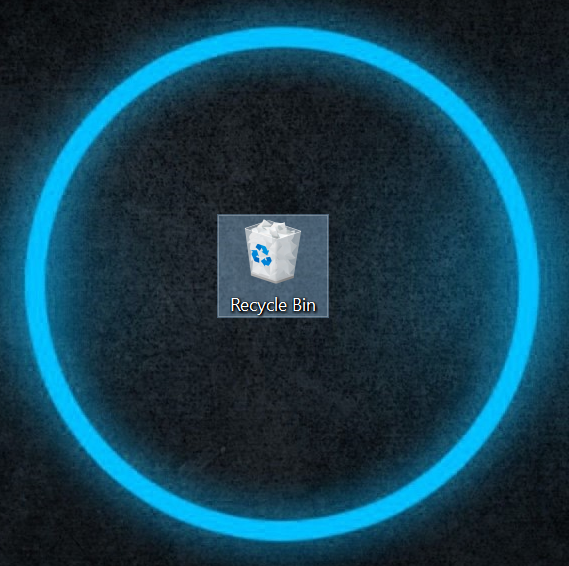
La papelera de reciclaje está llena cuando hay archivos eliminados en ella
Aunque técnicamente cada disco duro tiene una papelera de reciclaje , todos los elementos que elimine se muestran en esta carpeta en su escritorio . Una manera fácil de abrirlo es haciendo doble clic o tocando dos veces sobre él, y podrá ver una lista de todos los archivos y carpetas que eliminó.
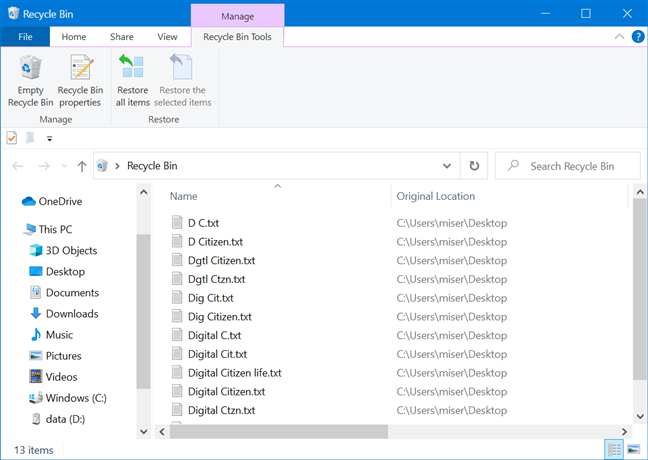
Sus archivos eliminados se muestran en la Papelera de reciclaje
Si la carpeta Papelera de reciclaje no se encuentra en su escritorio, aprenda cómo restaurarla y otra información útil al respecto leyendo La papelera de reciclaje de Windows 10: todo lo que necesita saber .
1. Cómo recuperar archivos borrados de la Papelera de reciclaje usando su menú contextual en Windows 10
La forma más fácil de recuperar archivos eliminados de la Papelera de reciclaje es desde el menú contextual. Seleccione los elementos, haga clic con el botón derecho o manténgalo presionado para abrir un menú contextual y luego haga clic o toque Restaurar .
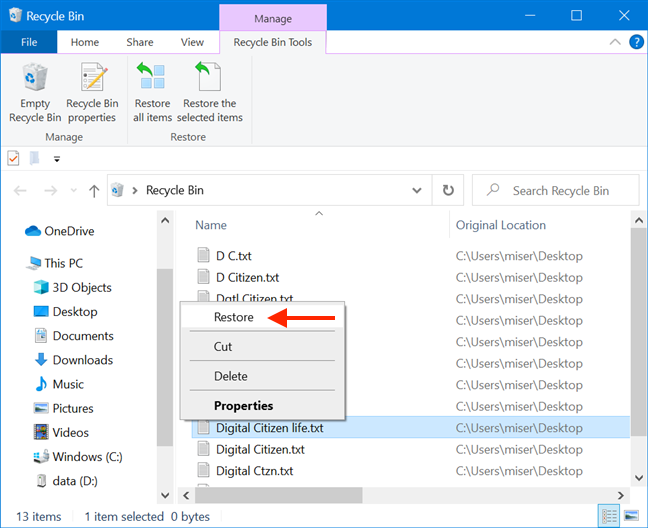
Restaurar un archivo eliminado
Los artículos se devuelven a su ubicación original.
2. Cómo recuperar archivos borrados de la Papelera de reciclaje usando Propiedades en Windows 10
Si no está seguro de haber obtenido el archivo o la carpeta correctos, puede obtener más información antes de restaurarlo. Aunque no puede usar ni abrir estos archivos y carpetas mientras están en la Papelera de reciclaje , puede obtener información sobre ellos haciendo clic o tocando Propiedades en su menú contextual.
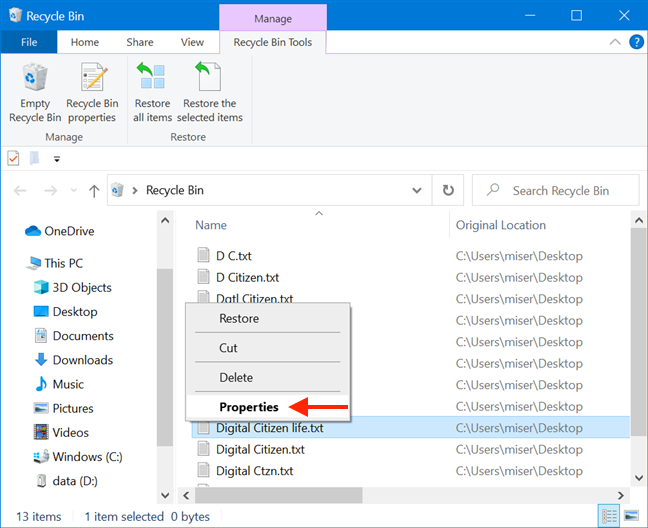
Haga clic derecho en un elemento y seleccione Propiedades
La ventana Propiedades le permite saber cuándo se creó y eliminó su archivo o carpeta , así como su tipo , tamaño y origen : dónde estaba el elemento antes de eliminarlo.
Para restaurar el archivo o la carpeta en la misma ubicación, haga clic o toque el botón Restaurar .
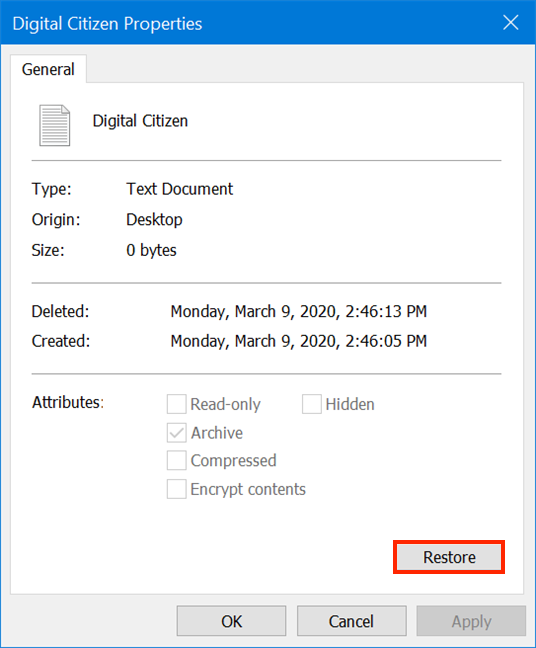
Recuperar archivo presionando Restaurar
Los elementos seleccionados se restauran inmediatamente a su ubicación original.
3. Cómo recuperar archivos borrados usando las herramientas de la papelera de reciclaje en Windows 10
También puede seleccionar uno o más elementos y presionar "Restaurar los elementos seleccionados" , desde la pestaña "Herramientas de la papelera de reciclaje" de la cinta, para devolverlos a su ubicación original.
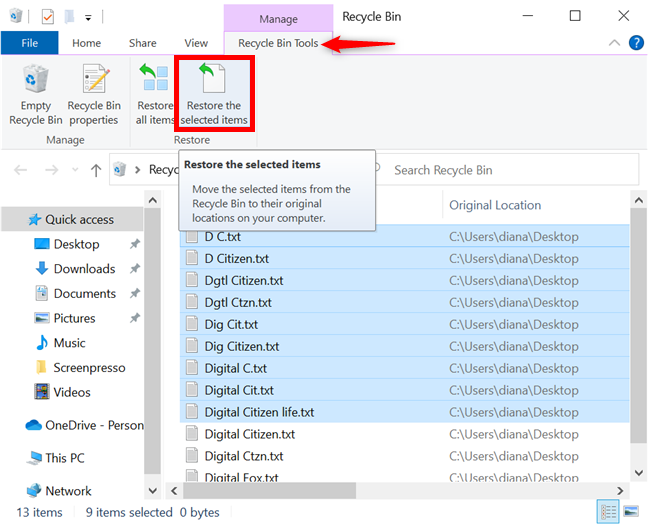
Restaurar los elementos seleccionados
Los archivos y carpetas seleccionados se restauran inmediatamente.
4. Cómo recuperar todos los elementos eliminados usando las herramientas de la papelera de reciclaje en Windows 10
Si desea recuperar todo el contenido de la Papelera de reciclaje , use el botón "Restaurar todos los elementos" en la pestaña Herramientas de la Papelera de reciclaje en la cinta.
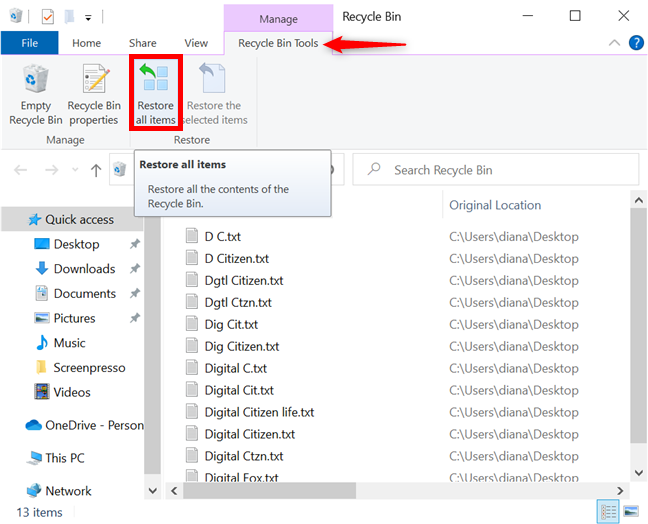
Recuperar todo el contenido de la Papelera de Reciclaje
Los elementos se restauran inmediatamente con los otros métodos, pero debe confirmar cuándo está recuperando todos los archivos y carpetas en la Papelera de reciclaje de Windows 10 . Haga clic o toque Sí .
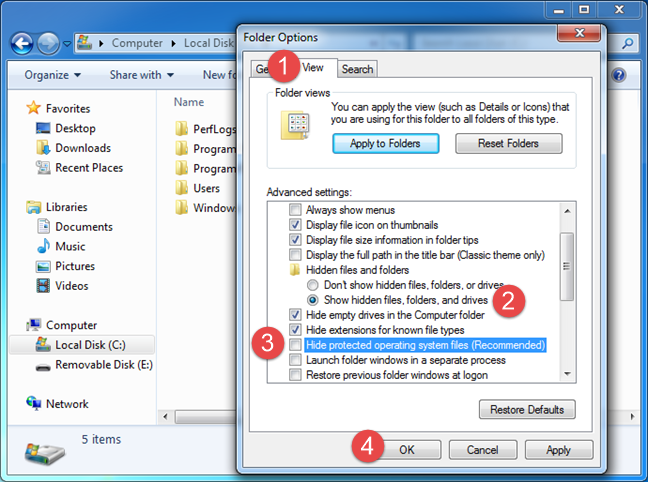
Confirme la restauración de todos los archivos de la Papelera de reciclaje a sus ubicaciones originales
Luego, todos los elementos se devuelven a donde estaban antes de la eliminación.
5. Cómo recuperar archivos borrados de la Papelera de reciclaje con Cortar y Pegar en Windows 10
También puede cortar los elementos eliminados de la Papelera de reciclaje y pegarlos en otra ubicación para restaurarlos. Seleccione los elementos que desea mover y luego haga clic con el botón derecho o mantenga presionado para abrir un menú contextual. Haga clic o toque Cortar .
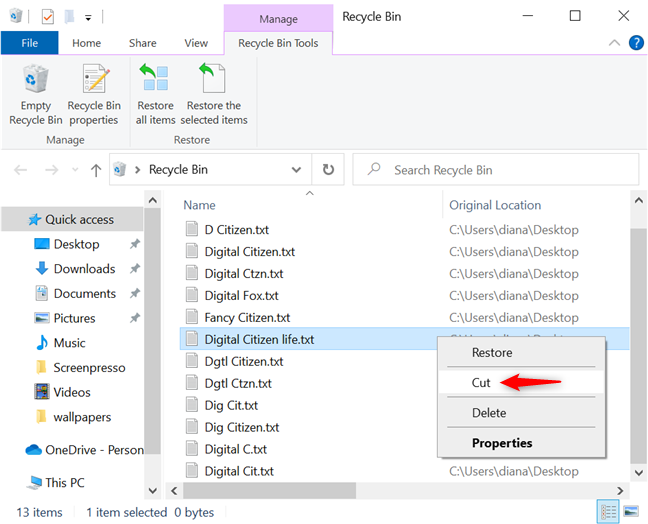
Cortar elementos de la papelera de reciclaje
Luego puede ir a otra carpeta o a su escritorio y pegar los elementos allí. Haga clic con el botón derecho o mantenga presionado un espacio vacío en su carpeta de destino y luego presione Pegar .
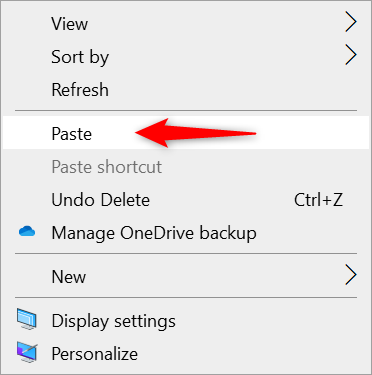
Pegue los archivos en otra carpeta de su elección
Windows 10 recupera los elementos y los coloca en el destino indicado.
SUGERENCIA: Hay más de una forma de eliminar archivos de la Papelera de reciclaje y pegarlos en otro lugar. Para obtener más información, lea nuestro tutorial sobre cómo cortar, copiar y pegar en Windows .
BONIFICACIÓN: Cómo encontrar archivos y carpetas eliminados en la Papelera de reciclaje
Si tiene dificultades para encontrar un archivo o una carpeta que eliminó, puede usar las opciones de clasificación exclusivas de la Papelera de reciclaje . Haga clic con el botón derecho o mantenga presionada un área vacía dentro de la Papelera de reciclaje para abrir un menú contextual. Acceda a Ordenar por y observe las opciones Ubicación original y Fecha de eliminación. Puede usar cualquiera de los dos para localizar un artículo descartado más rápido.
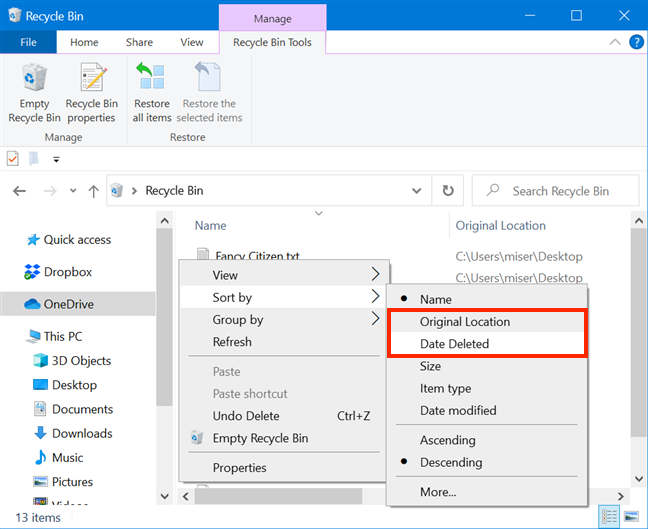
Utilice las opciones de clasificación adicionales de la Papelera de reciclaje
Si no puede encontrar los archivos y carpetas que eliminó en la Papelera de reciclaje , es posible que se eliminen de forma permanente. Sin embargo, hay pasos que aún puede tomar para recuperarlos. Para comenzar, lea ¿Qué sucede con los archivos eliminados? ¿Por qué puedes recuperar algunos de ellos? para obtener una mejor comprensión de lo que está tratando. Luego puede usar el Historial de archivos para obtener una copia de seguridad o probar una herramienta de recuperación gratuita de terceros , como Recuva .
¿Qué archivos recuperaste de la papelera de reciclaje de Windows 10?
La Papelera de reciclaje es un paso intermedio antes de que los elementos se eliminen de forma permanente, por lo que las imágenes de nuestros tutoriales se almacenan allí hasta que se publican nuestros artículos. Si necesitamos hacer algún cambio de última hora, podemos encontrar y recuperar fácilmente los archivos eliminados de la Papelera de reciclaje . ¿Y usted? ¿Qué datos recuperaste de la papelera de reciclaje de Windows 10 ? Háganos saber en los comentarios.